windows10登陆密码忘掉重置电脑实例方法(电脑登录密码怎么取消win10)

林雅欣优秀作者
原创内容 来源:小居数码网 时间:2024-01-18 13:39:01 阅读() 收藏:28 分享:52 爆
导读:您正在阅读的是关于【数码知识】的问题,本文由科普作家协会,生活小能手,著名生活达人等整理监督编写。本文有434个文字,大小约为2KB,预计阅读时间2分钟。
大家为windows10电脑设置密码,是为了更好地维护计算机的个人隐私,假如登陆密码忘记了要怎么重置电脑呢,最先大家运用U盘让计算机进到运行网页页面,点击WindowsPE64位消除掉系统软件登陆密码,然后点击登录名,输出设备的登陆密码,再次建立帐户但不必输入支付密码就点击储存,那样人们就进行计算机的重设了。1、将u盘引导盘插进计算机,重新启动2、开机后按F12进到u盘启动页面,挑选 WindowsPE/RamOS(新型)进到3、再度挑选 WindowsPE64位,双击鼠标消除系统软件登陆密码4、点击开启,挑选 登录名,点击更改密码,键入密码,点击确定,保存修改5、重启电脑,键入新设定的登陆密码,进到系统软件
电脑登录密码怎么取消win10
大家为windows10电脑设置密码,是为了更好地维护计算机的个人隐私,假如登陆密码忘记了要怎么重置电脑呢,最先大家运用U盘让计算机进到运行网页页面,点击WindowsPE64位消除掉系统软件登陆密码,然后点击登录名,输出设备的登陆密码,再次建立帐户但不必输入支付密码就点击储存,那样人们就进行计算机的重设了。1、将u盘引导盘插进计算机,重新启动2、开机后按F12进到u盘启动页面,挑选 WindowsPE/RamOS(新型)进到
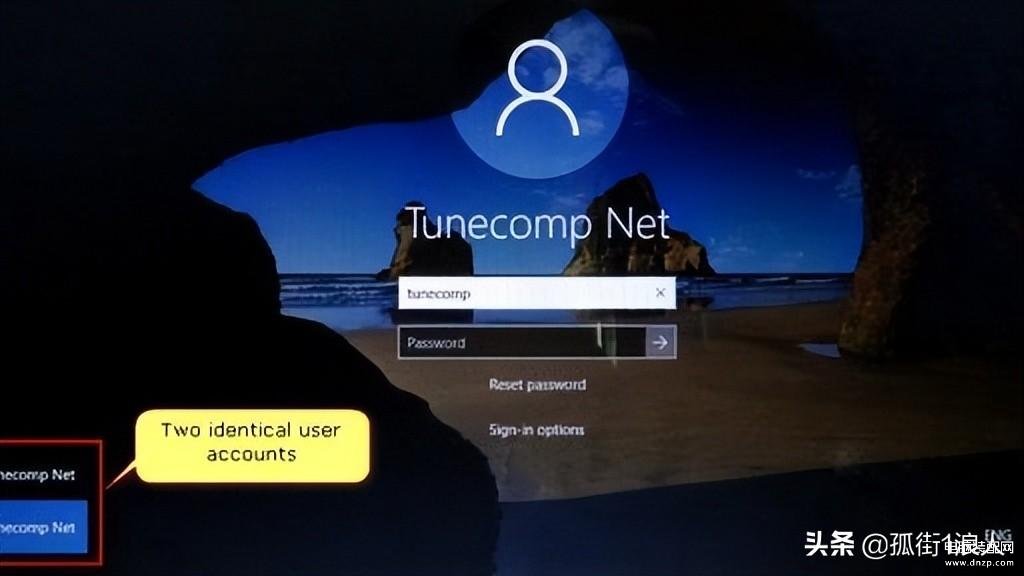
6、点击逐渐,设定,账号,点击登陆选项,点击登陆密码下的变更7、键入现阶段登陆密码,在修改密码网页页面,不输入支付密码立即点击下一步8、点击“进行”删除密码或重置密码。
上面就是小居数码小编今天给大家介绍的关于(电脑登录密码怎么取消win10)的全部内容,希望可以帮助到你,想了解更多关于数码知识的问题,欢迎关注我们,并收藏,转发,分享。
94%的朋友还想知道的:
- macbook装机必备的软件推荐(mac电脑装机必备软件)
- wps文档加密设置密码教程(电脑wps文档加密如何设置)
- 电脑怎么录屏幕快捷键(电脑如何快速录屏)
- 三款电脑免费录屏软件的分享(电脑版免费的录屏软件有哪些好用)
(333)个朋友认为回复得到帮助。
部分文章信息来源于以及网友投稿,转载请说明出处。
本文标题:windows10登陆密码忘掉重置电脑实例方法(电脑登录密码怎么取消win10):http://sjzlt.cn/shuma/111973.html
猜你喜欢
- macbook装机必备的软件推荐(mac电脑装机必备软件)
- wps文档加密设置密码教程(电脑wps文档加密如何设置)
- 电脑怎么录屏幕快捷键(电脑如何快速录屏)
- 三款电脑免费录屏软件的分享(电脑版免费的录屏软件有哪
- 微信聊天记录电脑文件夹位置说明(微信聊天记录在电脑哪
- 电脑上玩手游的方法教程(电脑上怎么玩手游)
- 电脑上pdf文件怎么编辑修改内容(电脑怎么编辑pdf文件内容
- 具体位置教你快速找到(电脑微信聊天记录存在c盘哪里)
- 比较干净的电脑浏览器(工作浏览器哪个好)
- PPT三种录屏方法图文(电脑ppt如何录屏)
- 恢复电脑彻底删除的文件教程(怎么恢复电脑删除的文件)
- pdf转word如何操作(电脑pdf转word技巧)























